- Importar un modelo.
- Reestructurar el ensamblaje.
- Convertir modelos en componentes.
Paso 1: Importar un modelo
- Inicie Inventor y haga clic en Nuevo layout en la ficha Factory.
- Seleccione Insertar modelo en el menú desplegable Layout de la cinta de opciones de Factory y busque el archivo de ensamblaje.
- Compruebe la posición del modelo y asegúrese de que se encuentra en la ubicación deseada en el eje Z. Normalmente, la base del equipo se encuentra en el suelo.
- Haga clic con el botón derecho del ratón y seleccione Terminar para colocar el modelo.
Si necesita realizar más ajustes, haga clic en Definir superficie de apoyo para seleccionar la cara que se debe colocar en el suelo, y, a continuación, seleccione Terminar.
Si el modelo original tiene un punto de inserción predefinido, se pueden ver las coordenadas definidas y cambiar las coordenadas actuales para que coincidan. Haga clic con el botón derecho en el modelo en el navegador de modelos, seleccione iProperties y, a continuación, haga clic en la ficha Incidencia.Nota: La opción Desfase Z representa la superficie de apoyo seleccionada, por lo que no es necesario cambiarla.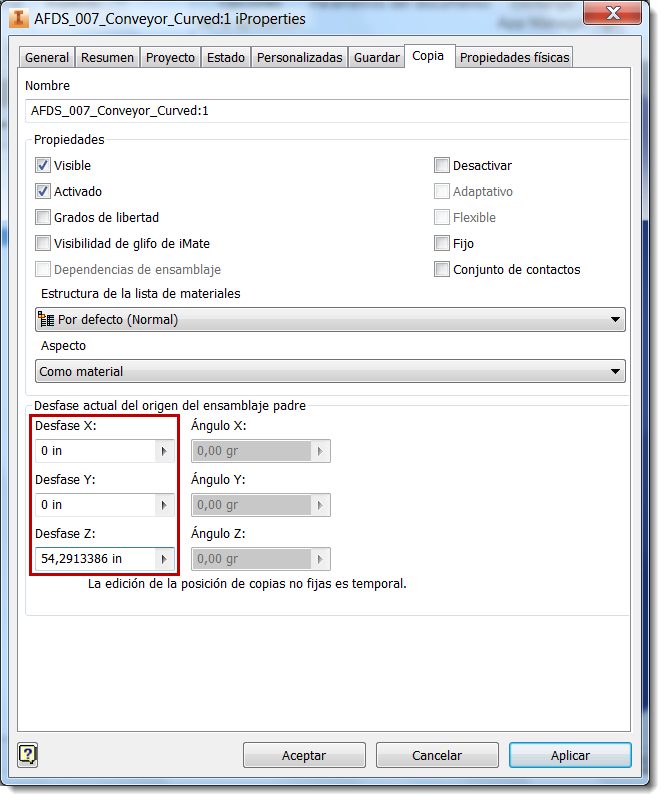
- Haga clic en el icono Guardar situado en la parte superior de la ventana o pulse Ctrl+S para guardar el archivo.
Paso 2: Reestructurar el ensamblaje
- Haga clic en + junto al ensamblaje importado en el navegador de modelos.
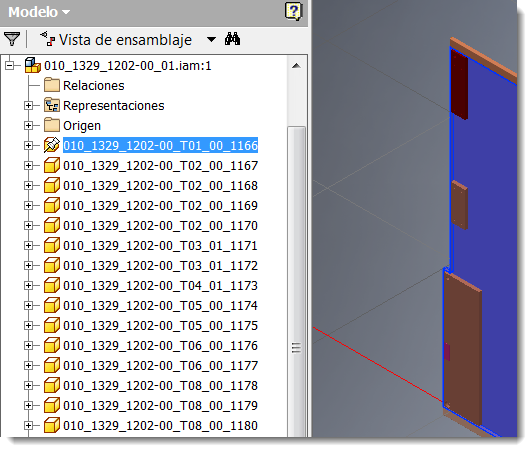
- Busque un elemento que desee convertir en un componente. Haga clic con el botón derecho del ratón, seleccione Componente y, a continuación, seleccione Subir de nivel.

Aparece el mensaje "La operación de reestructuración puede provocar una pérdida de operaciones...". Seleccione Sí para continuar.Nota: También puede arrastrar y soltar elementos en el navegador para reorganizar y agrupar modelos entre sí. - Repita el paso 2 hasta que todos los elementos estén estructurados del modo deseado. En este ejemplo, el archivo se reestructura para convertir tres elementos (CNC_A, CNC_B, CNC_C) en componentes y mantener sus relaciones.
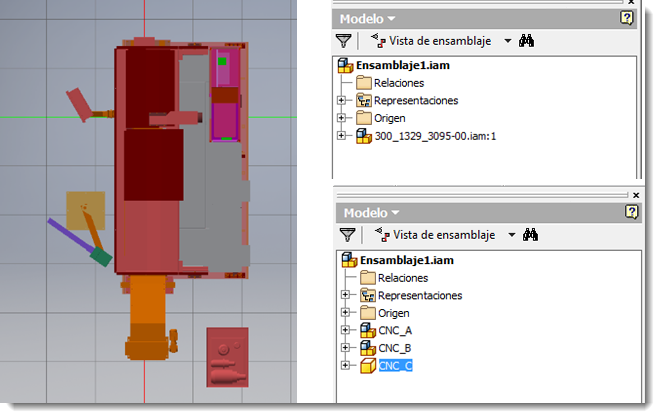
- Haga clic en el icono Guardar situado en la parte superior de la ventana o pulse Ctrl+S para guardar el archivo.
Desactivación de detalles del ensamblaje (opcional)
- Busque un ensamblaje en el navegador de modelos, haga clic con el botón derecho del ratón y seleccione Abrir.
- En la barra de menús, cambie la prioridad de selección a Seleccionar prioridad de la pieza.
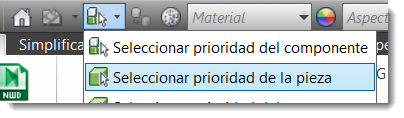
- En el modelo, busque un elemento cuya visibilidad desee desactivar.
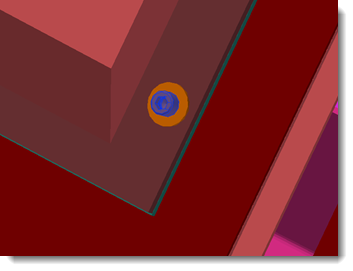
- Seleccione el elemento, haga clic con el botón derecho y elija Selección > Tamaño de componente. El tamaño de la pieza seleccionada se utiliza para buscar todos elementos del mismo tamaño o más pequeños en el modelo y resaltarlos. Cambie el tamaño en el cuadro de diálogo para ajustar los criterios de selección y, a continuación, haga clic en la marca de verificación de color verde para iniciar la búsqueda.
- Haga clic con el botón derecho en un elemento resaltado y seleccione Desactivar para ocultarlo en la vista. El elemento aparece tachado en el explorador.
- Haga clic en el icono Guardar situado en la parte superior de la ventana o pulse Ctrl+S para guardar el archivo.
Configuración de opciones de conversión
El comando Convertir a componentes utiliza una función de contorno simplificado para simplificar los archivos. Configurar correctamente las opciones de simplificación es fundamental para el éxito de la creación de modelos ligeros. Puede configurar los parámetros de simplificación desde la ficha Generador de componentes en Opciones de Factory.
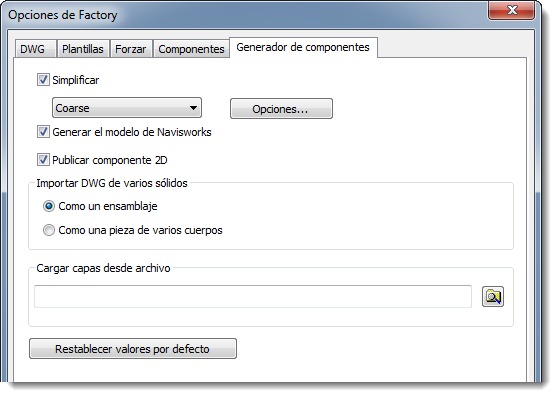
Las opciones Basto y Medio aparecen automáticamente en la lista desplegable. Las opciones personalizadas también pueden aparecer y se definen en la carpeta de datos de aplicaciones del usuario (%AppData%\Autodesk\Factory Design Suite 2018\Simplification\). Haga clic en Opciones para especificar otros parámetros de simplificación.
- Resalte Ayuda en el menú desplegable ? de Inventor.
- Seleccione Ayuda de la API/programación.
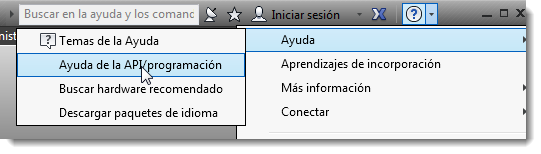
- Busque DerivedAssemblyDefinitionObject.
Paso 3: Convertir modelos a componentes
Ya está preparado para crear los componentes. Para obtener información paso a paso, consulte Conversión de componentes de ensamblaje en componentes.